摘要
eclipse默认设置下,当自动补全代码框弹出时,我们按下"."、"空格"、"Enter"、"tab",被选中的代码会自动显示到屏幕上,而有时选中的代码并非我们所期望输送到编辑器中的,我们仅仅是想输入一个点或者空格,这就显得有些画蛇添足了。下面将介绍一种通过修改eclipse插件源代码的方式来个性化设置代码上屏按键。
1.获取插件源代码
从eclipse菜单栏进入,Window>Show View>Other ,找到Plug-ins,打开,打开后Plgin-ins窗口如图1.1所示。找到org.eclipse.jface.text(3.7.2....),右击>Import As>Source Project。这时,eclipse左侧的package explorer中有名叫org.eclipse.jface.text的项目,这就是我们需要修改的插件。
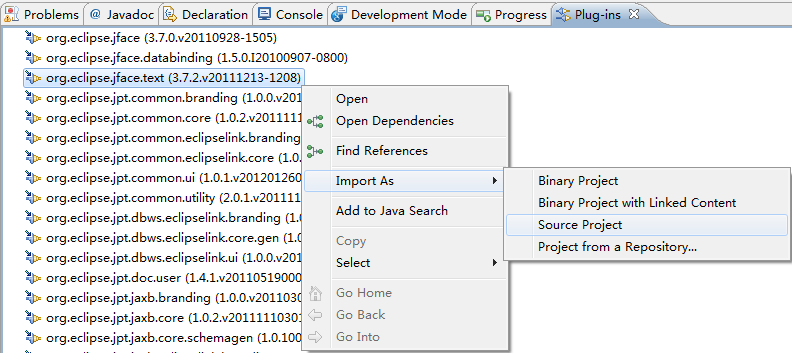
图1.1
2.修改org.eclipse.jface.text插件源码
在src文件夹中找到 org.eclipse.jface.text.contentassist 包,在该包下找到 CompletionProposalPopup.java 文件,在使用eclipse的文本查找功能 Ctrl + F ,找到判断语句 if (contains(triggers, key)) ,然后修改其判断条件,由此的控制代码上屏的触发按键。如下面代码,我取消了括号、空格、等号、分号上屏。修改完成代码之后,保存。
//if (contains(triggers, key)) { ==>修改为下面一行 if (key!='(' key!=')' && key != '=' && key != ';' && key!=' ' &&contains(triggers, key)) { e.doit= false; hide(); insertProposal(p, key, e.stateMask, fContentAssistSubjectControlAdapter.getSelectedRange().x); }
3.生成个性化的插件
完成了插件源代码的修改之后,我们需要将其作为插件导出并用它覆盖原来的插件。
导出步骤为: 右击项目 > Export > Plug-in Development/Deployable plug-ins and fragments , 选择要导出的路径,桌面即可,finish。
导出完成之后我们所选路径下有一个plugins文件夹,里面有一个jar包,就是我们导出的插件。
将我们导出的插件复制到eclipse主目录下的plugins目录下,覆盖原插件。
重新启动eclipse,使插件生效。至此,已经完成了对代码上屏触发按键的控制。